警告:
本说明不能应用于TP170A。使用 WinCC flexible 进行 TP170A 和 S7-300/400 之间的时钟同步请参见条目 ID 24106357。n
在基于 Windows 的面板(除了 TP170A)和 S7-300 或 S7-400 之间进行系统时间同步有两种情况。n
注意:
在本文档的结尾提供了 STEP 7 工程的下载,该工程实现了基于 Windows 面板和 S7-300/400 控制器之间两种方式的日期和时间传输。
n
您可以使用“Date/time PLC”区域指针将面板的系统时间同步到控制器的系统时间,该时间用于面板操作或错误消息的时间戳。本文档末尾的附件 1 是示例工程。
| 序号 | 操作过程 |
| 1 | 在控制器的数据块中为“Date/time PLC”区域指针创建数据区域(DB1) 在控制器中定义一个数据区域,该区域由一个“DATE_AND_TIME”类型变量和四个“BYTE”类型变量组成。对于后期在操作面板中组态区域指针,这样做便于在结构中组织数据区域。 |
| 2 | 周期传送控制器的系统时间到预定义的数据区域 以 1 秒为周期将控制器的系统时间写入预定义的“DATE_AND_TIME”类型变量中。可以在循环中断 OB 块(如 OB35 或 OB32)中使用系统函数 SFC1 “READ_CLK”来实现这些功能。 注意: |
| 3 | 在 WinCC flexible 中添加“Date/time PLC”区域指针 插入“Date/time PLC”区域指针,并让其与控制器中创建的结构互连。指定采集周期,操作面板中的系统时间以该周期随 S7 CPU 的当前系统时间更新而更新。建议将采集周期至少设为 10 秒钟。 注意: |
| 4 | 配置 date/time Field 通过 date/time Field 可以将面板的系统时钟显示在 WinCC flexible 的画面中。这需要激活 date/time Field 中的Display date 和 Display time,并设置“Display system time”属性和“Output”模式。 |
注意:
如果正在通过面板改变系统时钟,那么更新周期可能要花费几秒钟。这取决于波特率和采集周期。n
注意:
更多的关于操作面板和 S7 CPU 间时钟同步的信息请参见手册“WinCC flexible Communication Part 1”,见条目 ID: 18797552。n
有两种不同的方法用于 SIMATIC S7-300/400 控制器和基于 Windows 面板间的同步。n
方法 1 – 不使用“Date/time PLC”区域指针进行同步
使用这种没有“Date/time PLC”区域指针的方法,同步由控制器作业来完成。n
对于这种操作面板和 S7-300/400 控制器间的同步,您可以使用“** SYS_CLK_WinCE_V1”块。该块可通过文档结尾的链接附件 2 进行下载。n
在 WinCC flexible 中,这种同步方法需要使用两个区域指针,“Controller Job”和“Date/Time”。n
- 区域指针“Controller Job”:
“Controller Job”区域指针用于执行控制器作业。控制器作业通过作业编号来指定。该编号在“Controller Job”区域指针的第一个数据字中指定。每个作业最多可以指定 3 个参数。传输 CPU 系统时间到基于 Windows 面板使用作业号 14 (设置时间)和控制器作业号 15 (设置日期)。作业号 40 或者 41 用于传送面板的日期/时间到控制器。n - 区域指针“Date/Time”:
“Date/Time”区域指针用于执行控制器作业 40 或 41。控制器作业 40/41 从操作面板读取当前的 date/time ,并将其数据写入控制器中的“Date/Time”数据区域。
以下讲述了如何使用“** SYS_CLK_WinCE_V1”块在控制器和 WinCC flexible 之间进行同步操作。
注意:
本示例适用于所有 S7-300/400 控制器和所有基于 Windows 的面板,除了 TP170A 以外。n
注意:
更多的关于操作面板和 S7 CPU 间时钟同步的信息请参见手册“WinCC flexible Communication Part 1”,见条目 ID: 18797552。
n
方法 2 – 使用“Date/Time PLC”区域指针进行同步操作
当使用区域指针进行时间同步时,同步自动按周期进行,无需更多配置。n
功能块“** SYS_CLK_WinCE_V2”用于周期地同步控制器和显示设备的系统时钟,也可以设置控制器和面板的系统时钟。该功能块可以通过本文档末尾的附件 3 来下载。n
- 区域指针“Date/time PLC”:
“Date/time PLC”区域指针用于同步 PLC 和操作面板的系统时钟。同步周期取决于采集周期。n - 区域指针“Date/Time”:
“Date/Time”区域指针用于执行控制器作业 40/41。控制器作业 40/41 从操作面板读取当前的日期/时间,然后将其写入控制器中的“Date/Time”数据区域。n - 区域指针“Controller Job”:
“Controller Job”区域指针用于执行控制器作业。作业号决定了控制器执行哪项作业,由“Controller Job”区域指针的第一个字的数值指定该编号。每个作业还可指定 3 个附加参数。传输操作面板的系统时间到控制器,只需要执行控制器作业 40。
以下内容讲述了如何使用“** SYS_CLK_WinCE_V2”块来完成控制器和 WinCC flexible 之间的同步。
注意:
当通过面板来改变系统时钟时,可能需要几秒钟的时间。这取决于波特率及采集周期。n
注意:
更多的关于操作面板和 S7 CPU 间时钟同步的信息请参见手册“WinCC flexible Communication Part 1”,见条目 ID: 18797552。n
下载集成了 WinCC flexible 工程的 STEP 7 工程:
拷贝“Time_WinCE_flexible_Ax.zip”文件到一个单独的目录下并解压缩。然后就可以使用 SIMATIC Manager 打开工程,并在必要时使用集成的 HMI station 编辑 STEP 7 工程。您可以使用 WinCC flexible 2005 SP1 (Compact 版本以上)打开集成的 WinCC flexible 工程。n
注意:
WinCC flexible 2005 的 Service Pack 1可以免费下载,参见ID: 23059737。n
下载:
附件 1 包含上述的用于传输 S7 CPU 系统时间到基于 Windows 面板的程序块。n
 附件 1:Time_WinCE_flexible_A1.zip ( 2449 KB ) n
附件 1:Time_WinCE_flexible_A1.zip ( 2449 KB ) n
附件 2 包含上述的程序块,用于当不使用“Date/time PLC”区域指针时,将用户自定义系统时间传送到 S7 CPU 和基于 Windows 的面板。n
 附件 2: Time_WinCE_flexible_A2.zip ( 2966 KB ) n
附件 2: Time_WinCE_flexible_A2.zip ( 2966 KB ) n
附件 3 包含上述的程序块,用于当使用“Date/time PLC”区域指针时,将用户自定义系统时间传送到 CPU 和基于 Windows 的操作面板。n
 附件 3: Time_WinCE_flexible_A3.zip ( 2854 KB ) n
附件 3: Time_WinCE_flexible_A3.zip ( 2854 KB ) n
重要提示:
此例程是免费的。任何用户都可以免费使用、拷贝和分发该程序。程序的作者和拥有者对于该软件的功能性和兼容性不负任何责任。使用该软件的风险完全由用户自行承担。由于它是免费的,所以不提供任何担保、错误纠正和热线支持。
运行和测试环境:
下表列出了创建本文档及测试所描述功能使用的组件。
| 组件 | 产品及其版本 |
| PC operating system | Microsoft WindowsXP SP2 |
| Standard tools | – |
| Engineering tool | STEP 7 V5.4 SP1 |
| HMI software | WinCC flexible 2005 SP1 |
| HMI system | MP370 12″ |
关键词:
OP73, OP77A, OP77B, TP177B, C7-635,C7-636,TP170B,TP177,OP170B,OP177,MOBILE PANEL 170,MOBILE PANEL TP177,TP270,TP277,OP270,OP277,MP270,MP277,MP370,设置日期/时间,同步,基于 Windows 的设备,WinCE,Windows CE
原创文章,作者:ximenziask,如若转载,请注明出处:https://www.zhaoplc.com/plc338042.html


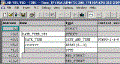
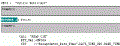
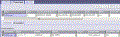
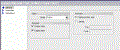
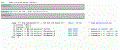
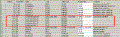
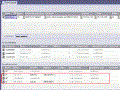
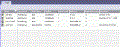
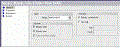
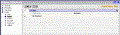
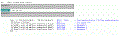
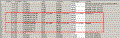
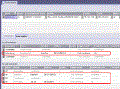
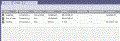
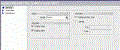
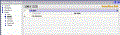
 微信扫一扫
微信扫一扫  支付宝扫一扫
支付宝扫一扫